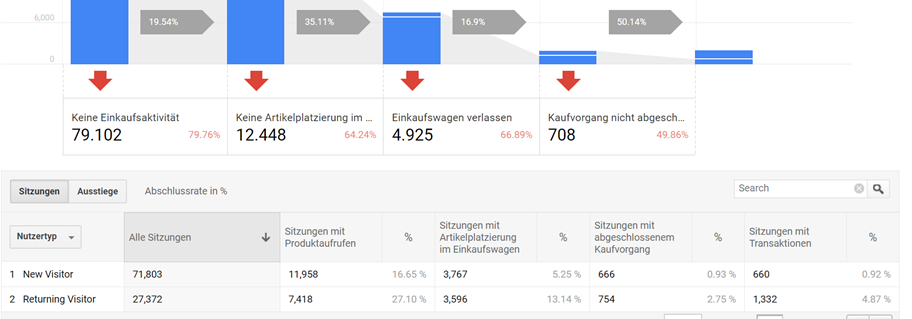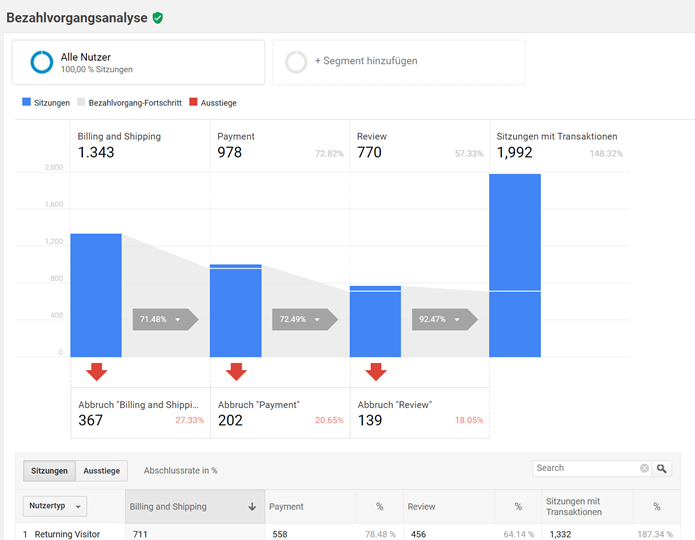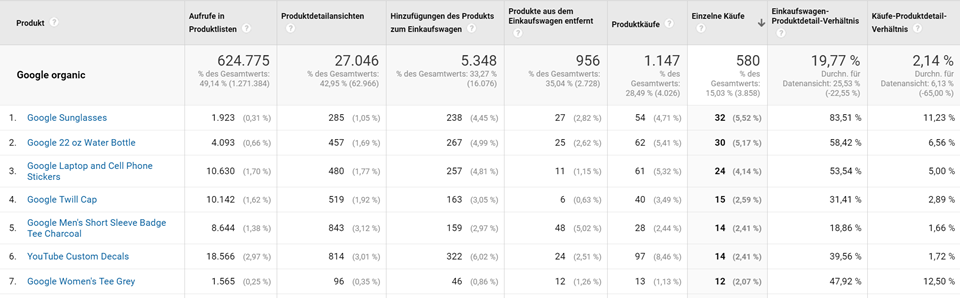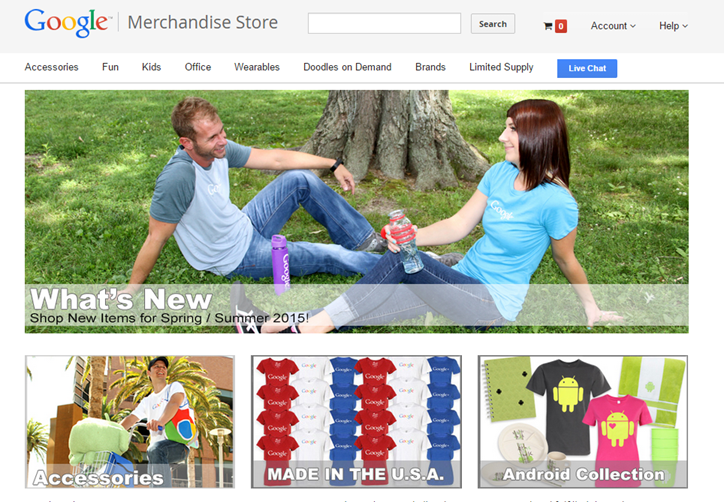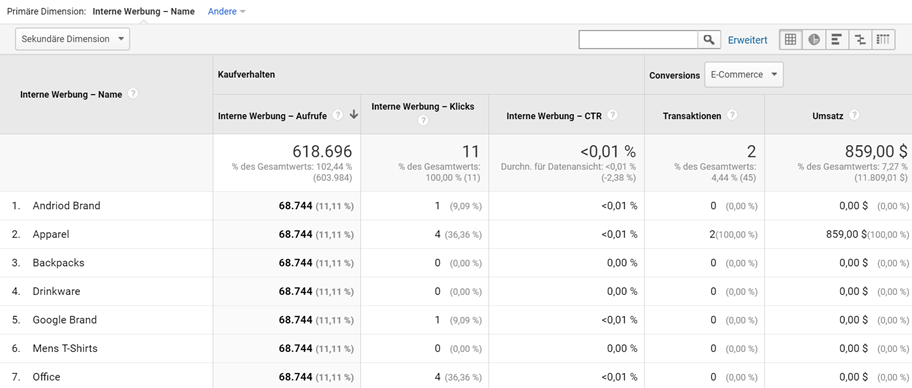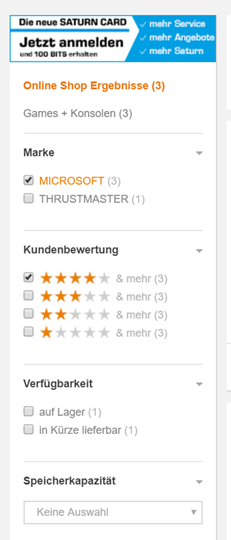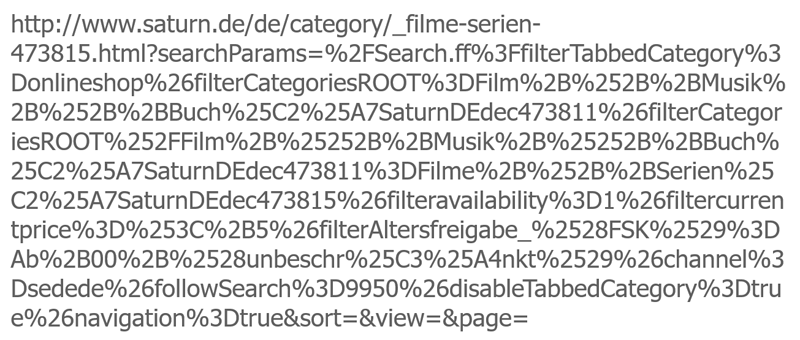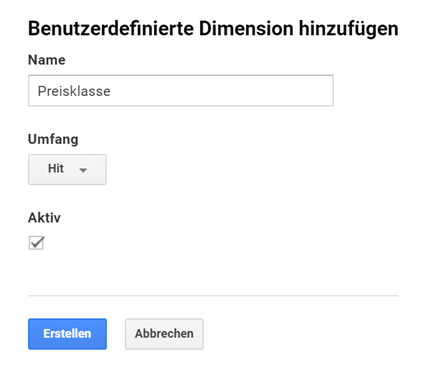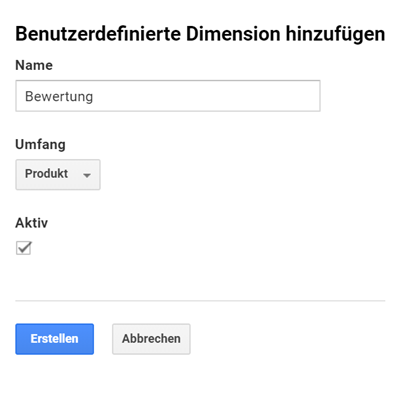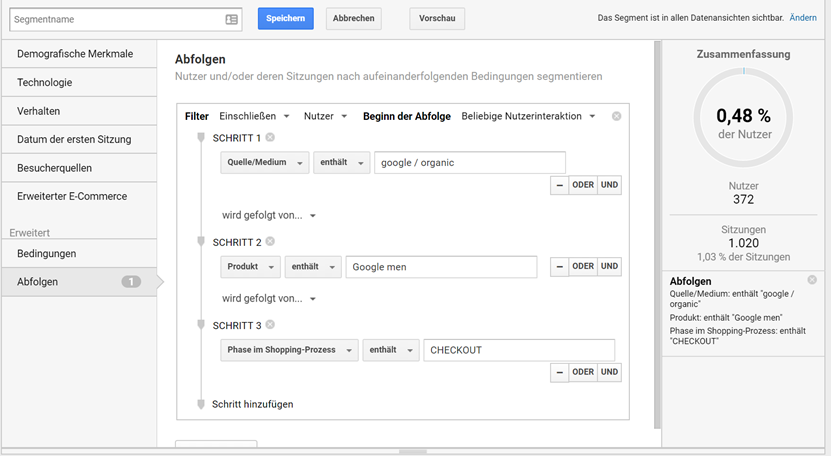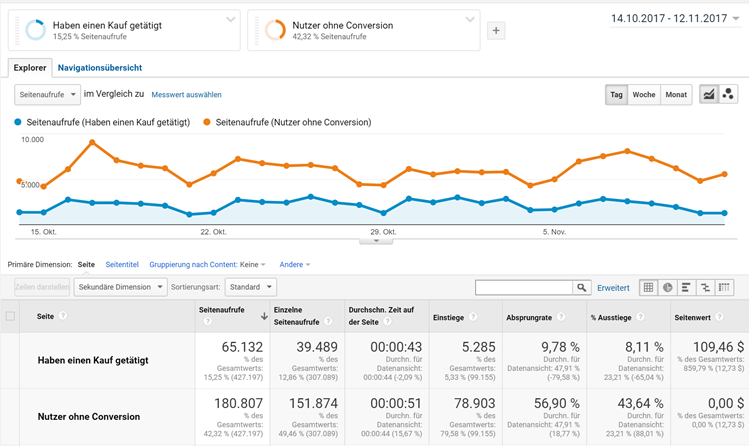Wenn ihr einen Online-Shop richtig analysieren wollt, braucht ihr mehr als nur die Bestellungen, die euch das normale E-Commerce Tracking von Google Analytics auswirft. Mit dem Erweiterten E-Commerce Tracking (Enhanced E-Commerce) bietet Google Analytics Berichte, um die gesamte User-Journey durch den Shop zu verfolgen. Hier findet ihr 7 Punkte, die euch helfen, das volle Potential der E-Commerce Berichte in Analytics zu nutzen.
Inhaltsverzeichnis
1. Enhanced E-Commerce Tracking aktivieren
Als erstes müsst ihr das E-Commerce Tracking in der Analytics Verwaltung einschalten. Dabei gibt es zwei Stufen. Die erste startet die Erfassung von Bestellungen. In der zweiten Stufe aktiviert ihr die erweiterten E-Commerce Berichte, mit denen ihr zum Beispiel Produktaufrufe und Warenkörbe auswerten könnt. Nach dem Aktivieren zeigt der Punkt „E-Commerce“ im Google Analytics Menü neue Berichte. (Damit diese auch mit Daten gefüllt werden, müsst ihr zusätzliche Tracking-Codes auf eurer Seite verbauen).
Im erweiterten Tracking bietet euch Google Analytics eine Unterscheidung zwischen Aktionen und Impressionen.
Aktionen können der Aufruf einer Produktdetailseite, ein Hinzufügen zum Warenkorb oder die Bestellung sein.
Impressionen sind dagegen Einblendungen von Elementen an verschiedenen Stellen der Seite. Etwa die unterschiedlichen Produkte auf einer Kategorieseite oder auch die Einblendung von Werbung innerhalb der eigenen Seite.
Mit den neuen Tracking-Codes für Enhanced E-Commerce bildet ihr die Customer Journey durch einen kompletten Shop ab. Unterschiedliche Phasen werden durch unterschiedliche Befehle gekennzeichnet.
2. Kaufverhalten
Die auffälligsten neuen Berichte, die ihr mit Enhanced E-Commerce erhaltet, sind die Trichter für Kaufverhalten und den Checkout. Im Gegensatz zum klassischen Zielvorhaben werden diese Trichter quer angezeigt, die Nutzer laufen also von links nach rechts durch die einzelnen Phasen.
Für jede Phase seht ihr die Nutzer, die in die nächste Phase weiterwechseln, und die Aussteiger. Unterhalb des Trichters befindet sich eine Tabelle, mit der ihr die einzelnen Phasen weiter aufschlüsseln könnt, etwa nach Quelle oder nach Gerätetyp.
Die einzelnen Phasen des Trichters für Kaufverhalten befüllen sich automatisch, sobald ihr die entsprechenden Tracking-Codes auf eurer Seite eingebaut habt.
Der Trichter für den Bezahlprozess wird dagegen von euch selber vorgegeben. Die einzelnen Schritte definiert ihr in der Verwaltung und müsst dann für jeden Schritt den entsprechenden Tracking Code einbinden.
Ein großer Vorteil dieser E-Commerce Trichter gegenüber Zielvorhanden ist, dass ihr auf sie Segmente anwenden könnt. Ihr könnt also beliebige Kriterien auf die Nutzer anwenden.
Außerdem könnt ihr durch einfachen Klick auf eine beliebige Phase im Diagramm ein Segment erzeugen, das genau die Nutzer bzw. Sitzungen dieser Phase umfasst. Durch die Nutzung eines Segments als Zielgruppe und den Import in Google AdWords habt ihr so eine Remarketing Kampagne für zum Beispiel die Aussteiger aus dem Warenkorb mit wenigen Mausklicks erstellt.
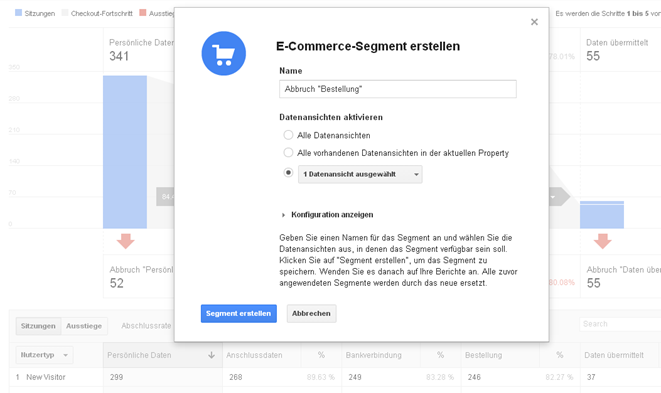
Segement aus Trichter heraus: Das segment könnt ihr zum beispiel als Zielgruppe für Remarketing verwenden
3. Produktinhalte
In einem Shop ist eine Seite nicht einfach nur eine Seite. Sie kann Informationen zu unterschiedlichen Produkten enthalten. So besteht eine Kategorieübersicht oder auch ein Suchergebnis aus vielen Produkten, auf die bestimmte Kriterien passen. Mit dedizierten Trackingaufrufen könnt ihr die Einblendung jedes einzelnen Produkts erfassen – zusätzlich zum ursprünglichen Seitenaufruf.
Bei einer Produktimpression wird die Einblendung eines Produkts gezählt. Die vollständigen Informationen allerdings gibt es erst nach einem Klick zur Detailseite. Die Impressionen dieser Detailsseite haben daher einen eigenen Befehl bekommen.
Habt ihr alles richtig implementiert, stellt euch Analytics alle Punkt dar, an denen eure Nutzer mit dem Produkt in Kontakt gekommen sind und interagiert haben.
4. Werbeflächen
Eure Nutzer gelangen normalerweise nicht nur über Kategorien oder eine Suche auf Produkte. Auf der Homepage und anderen prominenten Seiten blendet ihr Teaser bzw. interne Banner ein. Enhanced E-Commerce bietet eigene Funktionen an, um diese zu messen, so dass ihr eine vergleichbare Auswertung erhaltet wie etwa für eure AdWords Kampagnen.
Mit Impressions, Klicks und der CTR habt ihr alle Kennzahlen zur Verfügung, die ihr von externen Kampagnen kennt. Zusätzlich werden für jedes Werbemittel die Zielerreichung und die Bestellungen angezeigt.
5. Suchfilter
Eine wichtige Funktion in jedem Shop sind die Filterungsmöglichkeiten, mit denen ihr die Anzeige und Auswahl von Produkten einschränken könnt. So lässt sich meistens nach Marken, Preisen oder Bewertungen selektieren, aber je nach Produktbereich sind auch problemlos mehr Optionen möglich.
Werden diese Einstellungen in der URL der Seite übergeben, lässt sich draus kaum eine sinnvolle Analyse machen. Ein Export und Weiterverarbeiten in Excel oder einem Texteditor kostet Zeit und ihr verliert die Verknüpfung zu anderen Sitzungsdaten.
Mit Benutzerdefinierten Dimensionen (Custom Dimensions) habt ihr ein mächtiges Werkzeug, um solche Filter auszuwerten. Stellt euch eine Custom Dimension als eine neue Spalte in euren Analytics Daten vor. Sie kann zu unterschiedlichen Umfängen gehören: Hit, Sitzung, Nutzer oder Produkt. Der Umfang bestimmt, in welchen Berichten die Dimension später verfügbar ist.
6. Power Segmente
Segmente gehören zu den mächtigsten Werkzeugen von Google Analytics. Mit ihnen könnt ihr nach fast beliebigen Kriterien Sitzungen oder auch Nutzer eingrenzen. Ein Filter auf Sitzungen wendet sein Kriterium auf jede Sitzung einzeln an. Lasst ihr eure Bedingung aber auf Nutzer filtern, werden für jeden Nutzer alle Sitzungen, die dieser gemacht hat, berücksichtigt.
Mit Abfolgen könnt ihr zum Beispiel Nutzer finden, die über Google auf die Seite kamen, sich dann zu irgendeinem späteren Zeitpunkt ein bestimmtes Produkt angeschaut haben und schließlich in den Bezahlprozess gegangen sind. Zwischen den einzelnen Schritten kann eine Minute oder eine Woche liegen.
Mehrere Segmente lassen sich gut vergleichen: Ihr könnt auf die meisten Berichte bis zu 4 Segmente gleichzeitig anwenden. Dabei zeigt euch Analytics zum Beginn der Datentabelle die Gesamtwerte für das jeweilige Segment. So schnell kann man sich manche Werte aus den einzelnen Berichten nicht zusammensuchen.
7. Nutzer im Detail – der Nutzerexplorer
Der Nutzerexplorer zeigt die Aktivitäten für jeden einzelnen Nutzer in allen Sitzungen auf eurer Seite. Dabei unterscheidet der Bericht zwischen Seitenaufrufen, Ereignissen, Zielen und Transaktionen.
Gerade für Seiten mit wenigen (evtl. hochpreisigen) Abschlüssen und langer Vorbereitung (also vielen Schritten) lohnt ein Blick. Denn im Nutzerbericht könnt ihr für jeden Nutzer mit einer Zielerreichung oder einer Transaktion seine Schritte vor dem Abschluss betrachten.
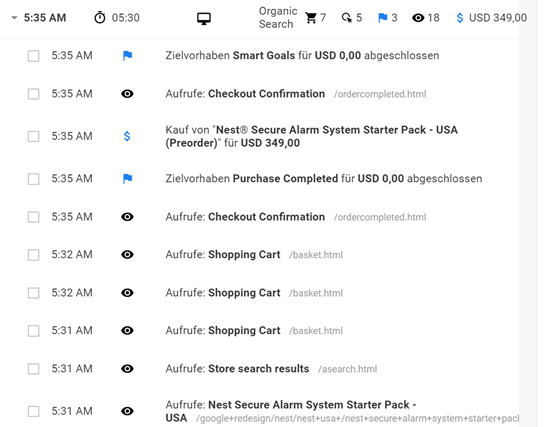
Ein Nutzer bis zum Abschluss: Jede aufgerufene Seite, jedes Ereignis, Ziel und Transaktion ist sichtbar
Und sonst?
Falls ihr die gezeigten Berichte einmal ausprobieren wollt, aber selber keinen Zugriff auf ein entsprechendes Konto habt, bietet euch Google ein Analytics-Demokonto seines eigenen Merchandise Stores an. Ihr könnt es euch unter https://goo.gl/Zo75R0 für euren aktuellen Google-Nutzer freischalten.
Möchtet ihr mehr Google Analytics, die verschiedenen E-Commerce Berichte und die Einbindung mit dem Google Tag Manager wissen? Dann werft einen Blick in die aktuelle Ausgabe unseres Google Analytics Handbuchs.